苹果Apple ID被锁定怎么解决 Apple ID被锁定的解决方法
时间:2017-07-04 来源:互联网 浏览量:
今天给大家带来苹果Apple,ID被锁定怎么解决,Apple,ID被锁定的解决方法,让您轻松解决问题。
Apple ID 是大家平时都会用到的,无论你是使用 iPhone、iPad 或是其它苹果设备,都会用它来获取苹果为我们提供的一些服务。因为一些操作原因,可能会导致 Apple ID 账号异常的问题。一旦 Apple ID 被锁定的话,就意味着很多服务都使用不了。在这里以在电脑上操作为例,介绍如何为一个已经被锁定的 Apple ID 账号解锁。具体方法如下:
1个人建议,如果 Apple ID 被锁的话,建议在电脑上便于操作。可以通过百度直接搜索“apple id管理页面”关键了,便可直接找到苹果账号的管理页面了。
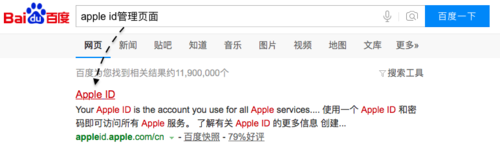 2
2接下来进入 Apple ID 管理页面后,输入想要解锁的 Apple ID 账号与密码,如图所示
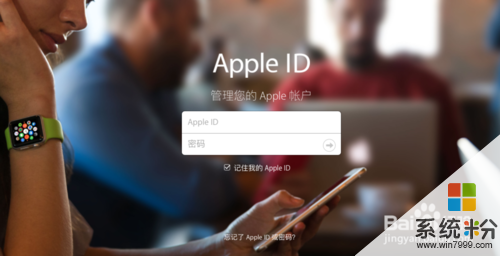 3
3如果此时 Apple ID 有异常被锁定的话,此时便可以通过点击【解锁帐户】选项继续。
 4
4接着会跳转到新的账号操作页面,输入想要解锁的 Apple ID 账户,如图所示
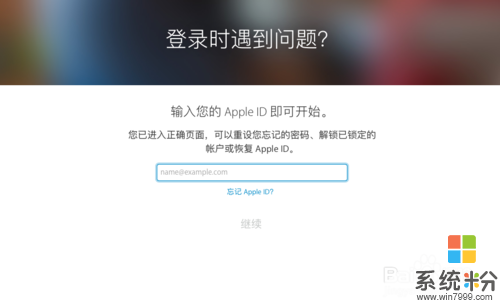 5
5随后系统会提供选择解锁的方式,可以通过获取电子邮件或回答安全提示问题。这里以通过获取电子邮件为例,如下图所示
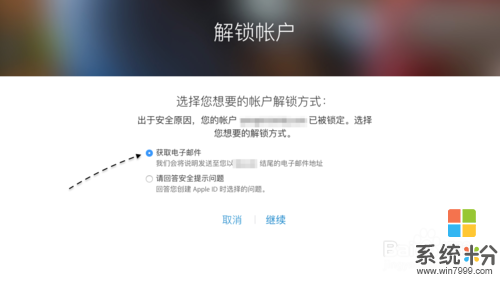 6
6接着系统提示一封用于解锁 Apple ID 账户的邮件已经发送到邮件,如下图所示
 7
7接下来请打开用来申请这个 Apple ID 的邮件,比如之前是用QQ邮箱申请的,请请打开QQ邮箱。如图所示,在这里打开邮件后,找到 Apple 发来的邮件,并点击邮件正文中的【重设密码或解锁 Apple ID】选项。
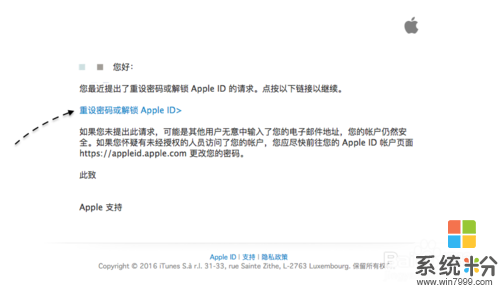 8
8随后会在浏览器中打开用于解锁 Apple ID 的页面,在这里可以真的解锁 AppleID 账号,当然也是可以修改密码并解锁。这里以直接解锁 Apple ID 为例,如果当前账号密码已经泄露的话,建议顺便修改密码。
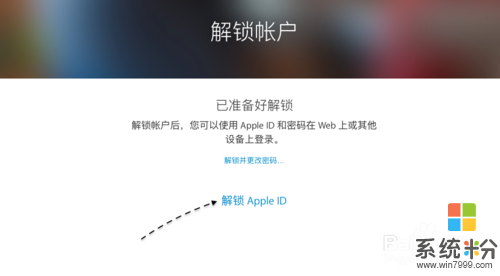 9
9接着需要输入当前 Apple ID 账号密码,如下图所示
 10
10当解锁成功以后,便会提示【已成功解锁帐户】消息,此时便已经说明当前 Apple ID 账户已经可以正常使用了。

以上就是苹果Apple,ID被锁定怎么解决,Apple,ID被锁定的解决方法教程,希望本文中能帮您解决问题。
电脑软件热门教程
- 1 低音炮音响如何连接电脑 低音炮音响连接电脑的方法
- 2 如何利用电脑命令来查询本机IP以及其他查询方法 利用电脑命令来查询本机IP以及其他查询方法有哪些
- 3 电脑硬盘号在哪里查看 怎样获取电脑硬盘的型号信息
- 4windows xp系统关机没反应怎么解决
- 5显示器灯亮屏幕却显示睡眠状态怎么解决 显示器灯亮屏幕却显示睡眠状态怎么处理
- 6Windows8更改当前所在地理位置的方法 Windows8如何更改当前所在地理位置
- 7苹果Mac如何快速关闭显示器方法 苹果Mac快速关闭显示器方法的方法
- 8CPU实物想确定cpu参数的方法 如何用CPU实物来知道cpu的具体参数
- 9佳能相机里的照片被不小心误删了怎样恢复 佳能相机里的照片被不小心误删了恢复的方法有哪些
- 10电脑卡慢如何解决:[1]方法一 电脑卡慢解决的方法有哪些:[1]方法一
